Windows 10'da Bir Web Sitesinin Engeli Nasıl Kaldırılır
Çeşitli / / April 22, 2022
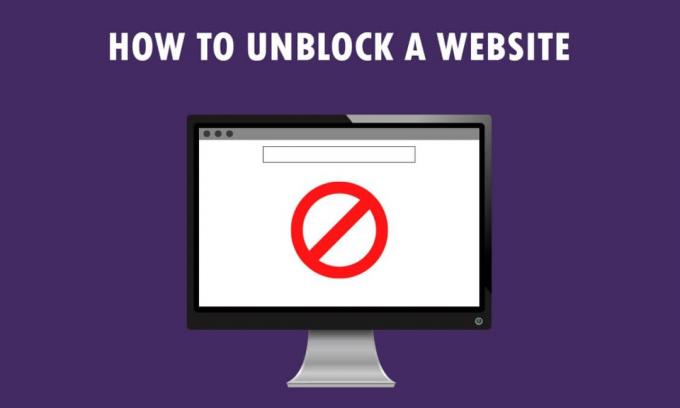
Görüntülemek için yeni bir mesajınız var, Görüntülemeye çalıştığınız site kısıtlanmıştır! Görmek isteyeceğin türden bir mesaj değil, değil mi? Web sitelerine erişmek için Windows 10 PC ve Google Chrome kullanıyorsanız bu makale tam size göre. Windows 10'da bir web sitesinin engellemesini nasıl kaldıracağınızı ve Google Chrome'da sitelerin engellemesini nasıl kaldıracağınızı öğreneceksiniz. Ayrıca proxy yazılımı kullanıyorsanız, engellenen web sitelerini proxy ile nasıl açacağınızı öğrenebilirsiniz. Engellenen web siteleri de dahil olmak üzere tüm web sitelerine tam erişim elde etmek için makaleyi sonuna kadar okuyun.
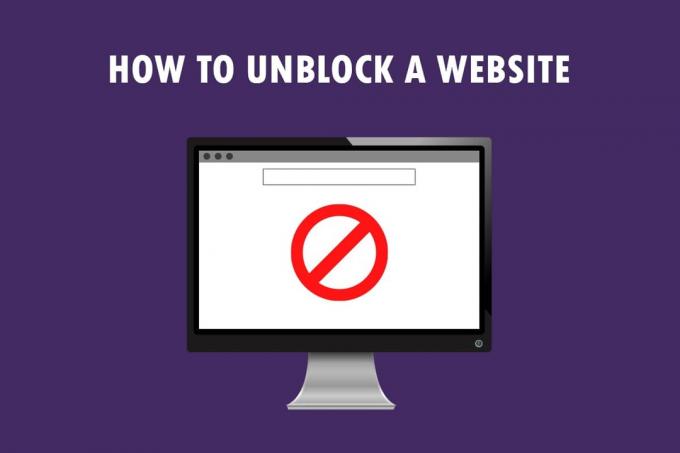
İçindekiler
- Windows 10'da Bir Web Sitesinin Engeli Nasıl Kaldırılır
- Temel Sorun Giderme Yöntemleri
- Yöntem 1: Taşınabilir Proxy Kullan
- Yöntem 2: DNS Sunucularını Değiştir
- Yöntem 3: URL Yerine IP Adresi Kullanın
- Yöntem 4: Web Tarayıcısına Güvenlik Duvarı Üzerinden İzin Ver
- Yöntem 5: Google Çeviri'yi kullanın
- Yöntem 6: İnternet Seçeneklerinde İzinleri Değiştir
- Yöntem 7: Web Sitesi Girişlerini Ana Bilgisayar Dosyalarından Kaldırma
- Yöntem 8: HTTPS Üzerinden DNS'yi Etkinleştir
- Yöntem 9: Chrome Uyarısını Atla
- Profesyonel İpucu: Web Sayfalarını PDF'ye Dönüştürme
Windows 10'da Bir Web Sitesinin Engeli Nasıl Kaldırılır
Windows 10'da bir web sitesine erişemiyorsanız endişelenmeyin! Aşağıda, Google Chrome'daki sitelerin engellemesini kaldırmak için olası tüm yöntemleri gösterdik.
Temel Sorun Giderme Yöntemleri
Windows 10'da bir web sitesinin engellemesini kaldırmak için, ön adım olarak bu bölümde bahsedilen temel sorun giderme yöntemlerini deneyebilirsiniz.
- İlk ön seçenek, web sitesinin bakım veya diğer sorunlar nedeniyle kapalı olup olmadığını kontrol etmektir. Arkadaşlarınızla iletişime geçebilir veya web sitesinin sorgu platformlarında hala çalışır durumda olup olmadığını kontrol edebilirsiniz. ziyaret edebilirsiniz aşağı algılayıcı durumu öğrenmek için site.

- Bazen, ISP veya İnternet Servis Sağlayıcı, belirli web sitelerini görüntülemenize izin vermeyebilir. değiştirmeyi deneyebilirsin Modem yönlendiriciden mobil erişim noktası bağlantısına Wi-Fi bağlantısı ve web sitesine erişmeyi deneyin.
- Web sitesinin IP adresinde bir aksaklık varsa, Modem yönlendiricinizi yeniden başlatma web sitelerini görüntülemenize yardımcı olabilir. Modem yönlendiricinizi yeniden başlatmaya zorlayın ve web sitesine yeniden bağlanmayı deneyin.
- Bazı web siteleri coğrafi konumlar nedeniyle engellenmiş olabilir. Bir VPN veya Sanal Özel Ağ, coğrafi olarak kısıtlanmış web sitelerini görüntülemenize olanak tanır ve devlet sansürünü atlamanıza yardımcı olur. makaleyi okuyun Windows 10'da bir VPN bağlantısı kurun.
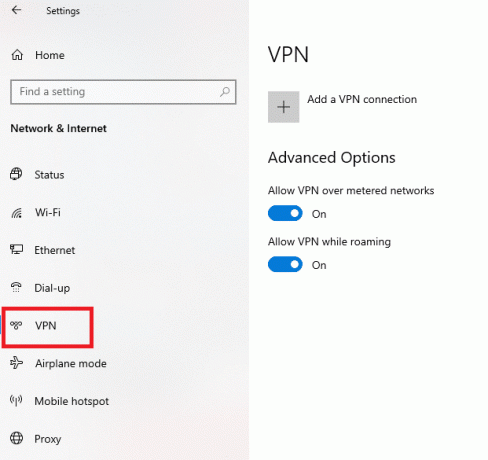
- Adresi şuradan değiştirmeyi deneyin: HTTP'den HTTPS'yeveya tam tersi ve web sitesine erişip erişemediğinizi kontrol edin.
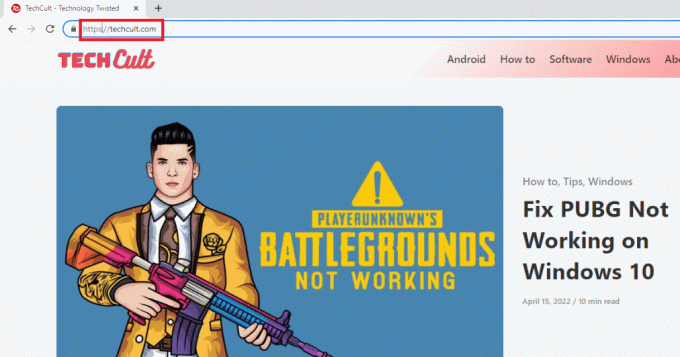
- Web sitesini kullanırken bulunan bir diğer yaygın aksaklık, Web tarayıcınızın onu desteklememesidir. Bu durumda, yapabilirsiniz farklı bir web tarayıcısına geçmeyi deneyin, Mozilla Firefox veya Opera gibi ve tarayıcıdan web sitesine erişmeyi deneyin.
Yöntem 1: Taşınabilir Proxy Kullan
Bu yöntem, engellenen web sitelerinin proxy ile nasıl açılacağının cevabıdır. Web sitesi yoğun trafik veya rapor sorunları nedeniyle engellenirse, bir proxy trafiği maskeler ve görüntülemenize olanak tanır. başlıklı makaleyi okuyabilirsiniz. ücretsiz proxy yazılımı ve favori taşınabilir proxy'nizi yükleyin.
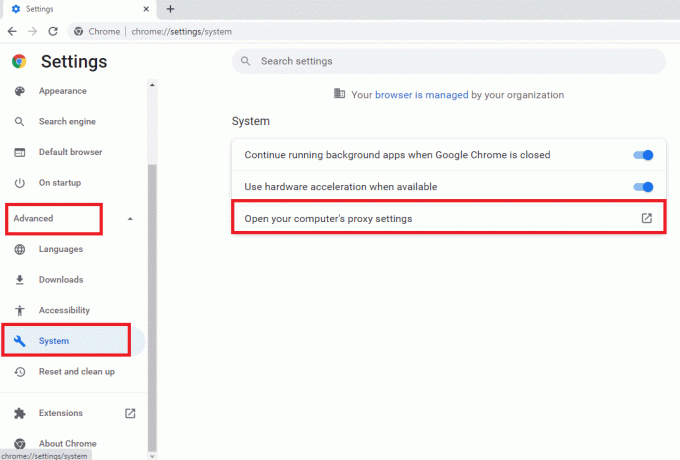
Ayrıca Okuyun: Windows 10 Netwtw04.sys Mavi Ekran Hatasını Düzeltin
Yöntem 2: DNS Sunucularını Değiştir
DNS veya Etki Alanı Adı Sistemi sunucuları, web sitesi ana bilgisayar adını belirli IP adresiyle eşleştirerek web sitelerini görüntülemenize olanak tanır. Web sitesi bilgisayarınızda mevcut değilse, DNS sunucusunu değiştirmeniz gerekebilir. için kılavuzumuzu okuyun Windows 10'da DNS ayarlarını değiştir.
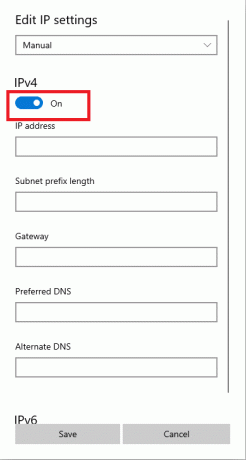
Yöntem 3: URL Yerine IP Adresi Kullanın
Web sitesinin URL'sine erişilemiyorsa, web sitesinin IP adresini kullanmayı deneyebilirsiniz. IP adresini bulmak için, uygulamanın Komut İstemi'ni kullanabilir ve web sitesine erişmek için Google Chrome'da IP adresini yazabilirsiniz.
Not: Web sitesi paylaşılan bir sunucu hesabından sunuluyorsa siteye erişemezsiniz. Erişemediyseniz, aşağıdaki yönteme geçin.
1. I vur Windows tuşu, tip Komut istemi ve üzerine tıklayın Yönetici olarak çalıştır.

2. Tıklamak Evet komut isteminde.
3. Tip ping techcult.com ve basın Girişanahtar.
Not: Web sitesinin URL'sini bu biçimde yazmanız gerekir. Burada, techcult.com açıklama amacıyla kullanılmaktadır.
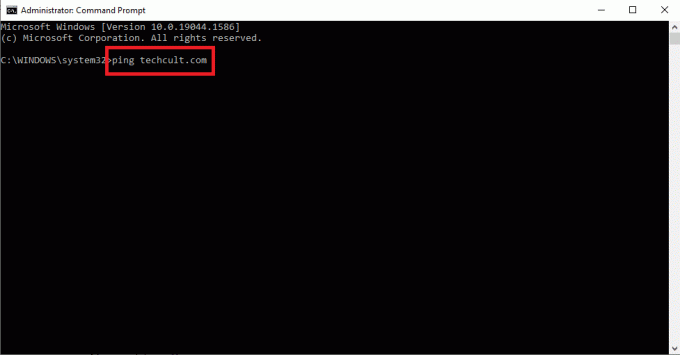
4. kopyala en IP adresi seçip basarak web sitesi için görüntülenir Ctrl + C tuşları.
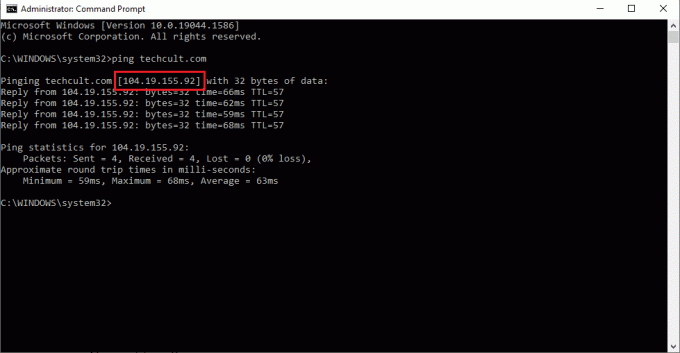
5. yapıştır IP adresi URL çubuğunda web sitesinin Google Chrome ve basın Giriş anahtar.
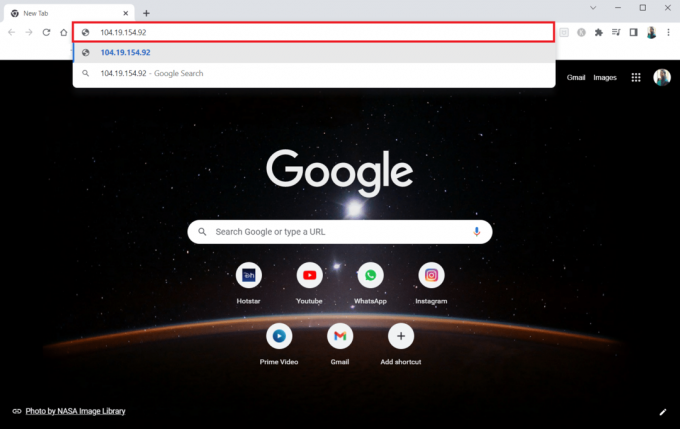
Ayrıca Okuyun:Windows 10'da Ağda Görünmeyen Bilgisayarları Düzeltin
Yöntem 4: Web Tarayıcısına Güvenlik Duvarı Üzerinden İzin Ver
Güvenlik Duvarı, bilgisayarınızdaki ağ trafiğini izlemenize ve filtrelemenize yardımcı olan bir güvenlik katmanıdır. Güvenlik duvarı web sitelerinizi engelleyebilir ve web sitelerine erişmenizi kısıtlayabilir. Kılavuzumuzdaki adımları takip edebilirsiniz. Güvenlik Duvarında web tarayıcısına izin ver Web sitelerine erişmek için.
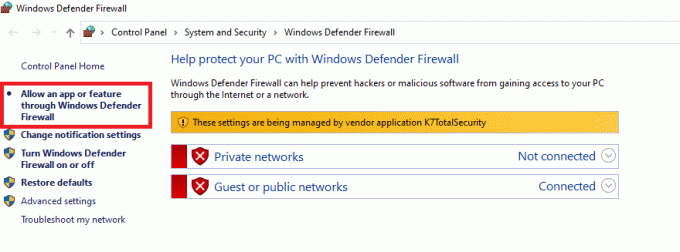
Yöntem 5: Google Çeviri'yi kullanın
Web sitesine erişmek için basit bir seçenek, Google Çeviri Google Chrome'da web sitesi. Aşağıdaki adımları izleyin.
1. I vur Windows tuşu, tip Google Chrome ve üzerine tıklayın Açık.

2. ziyaret edin Google Çeviri İnternet sitesi.
3. Tıkla Metin üstteki düğmesine basın ve seçin herhangi bir dil, gibi İSPANYOL sol taraftaki boşlukta.
4. Dili seçin İNGİLİZCE kutunun sağ tarafında.

5. kopyala en Web Sitesi URL'si ve kutuya yapıştırın.
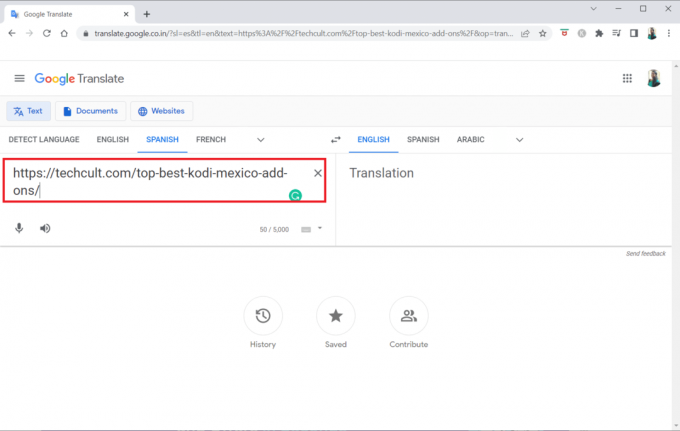
6. URL görüntülendikten sonra, bağlantı PC'nizden web sitesine erişmek için kullanılabilir.

Ayrıca Okuyun:Düzeltme Windows, bu Ağın Proxy ayarlarını otomatik olarak algılayamadı
Yöntem 6: İnternet Seçeneklerinde İzinleri Değiştir
İnternet Seçeneklerindeki izinleri değiştirmek, Windows 10'da bir web sitesinin engellemesinin nasıl kaldırılacağı konusunda uygun bir çözüm olabilir. Web sitesine PC'nizde erişim izni verilmediyse, Denetim Masası uygulamasında ayarı değiştirmeniz ve web sitesine erişim sağlamanız gerekir.
1. I vur Windows tuşu, tip internet Seçenekleri ve üzerine tıklayın Açık.
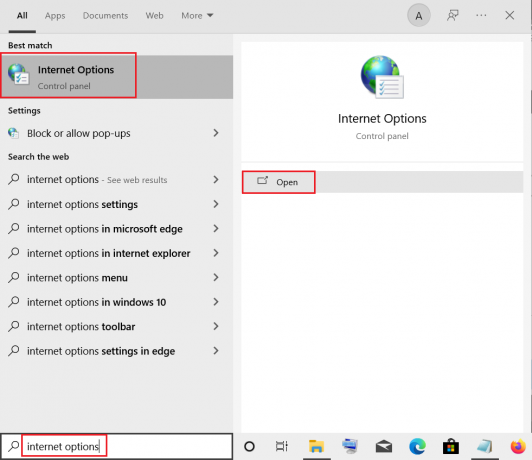
2. şuraya gidin: Güvenlik sekmesine tıklayın ve Kısıtlı siteler seçenek.
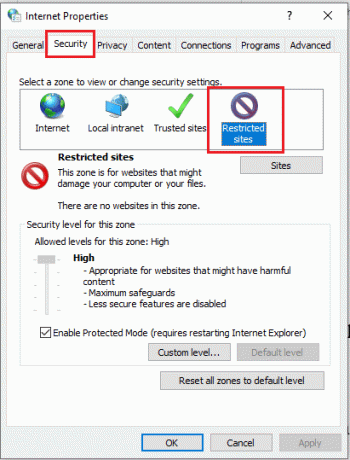
3. Tıkla Siteler PC'nizdeki engellenen siteleri görüntülemek için düğmesine basın.

4. İçinde Kısıtlı siteler penceresinde, siteleri tek tek seçin ve Kaldırmak siteyi bu listeden kaldırmak için düğmesine basın.
5. Tıkla Kapat Seçimi onaylamak için düğmesine basın.
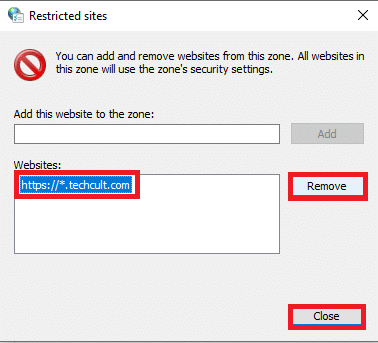
6. Tıkla TAMAM buton.
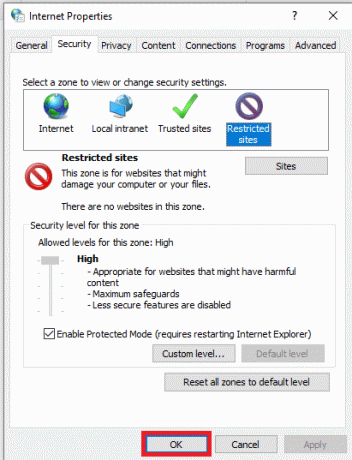
Yöntem 7: Web Sitesi Girişlerini Ana Bilgisayar Dosyalarından Kaldırma
Hosts dosyası, web sitelerine kolaylıkla erişmenizi sağlamak için IP adreslerinin web sitelerinin ana bilgisayar adlarıyla eşlenmesini içerir. Yöntemlerden hiçbiri sizin için işe yaramazsa, PC'nizdeki hosts dosyasını sıfırlamayı deneyebilirsiniz.
1. Başlatmak Windows Gezgini düğmesine basarak Windows + E tuşları eşzamanlı.
2. Aşağıdakilere gidin yol.
C:\Windows\System32\sürücüler\vb
Not: Dosyayı bulamazsanız, seçeneği işaretleyin Gizli öğeler içinde görüş Menü.
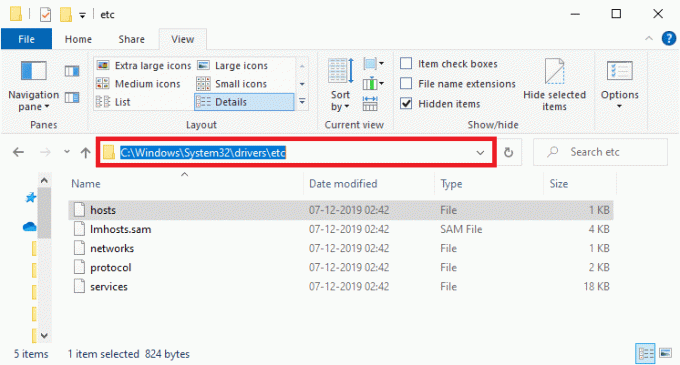
3. üzerine sağ tıklayın ev sahibi dosyasını seçin ve Bununla aç seçenek.
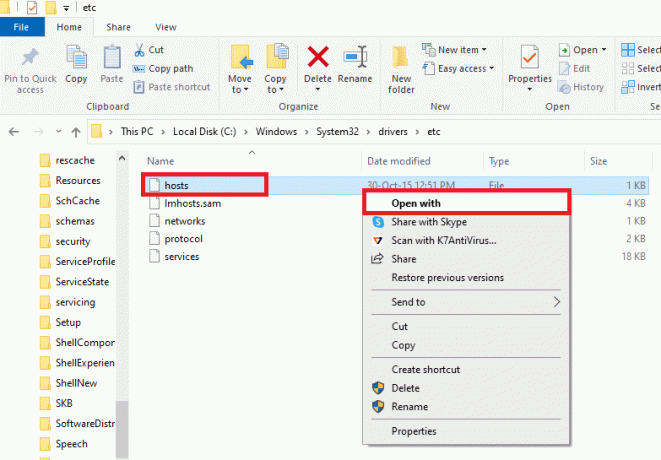
4. Seçme not defteri ve üzerine tıklayın TAMAM buton.

5. Şimdi basın Ctrl + F tuşları açmak için aynı anda Bul iletişim kutusu ve herhangi birini bul IP girişleri veya web siteleri gibi 171.10.10.5 veya www.techcult.com.

6A. Herhangi bir arama sonucu almadıysanız, herhangi bir bozuk tarayıcı girişleri PC'nizde.
6B. eğer bulursan tarayıcı girişleri, üzerlerine sağ tıklayın ve silmek onlara.
7. Şimdi, tuşuna basarak dosyayı kaydedin Ctrl + S tuşları birlikte.
8. çıkış not defteri üzerine tıklayarak Kapat sağ üst köşedeki düğme.
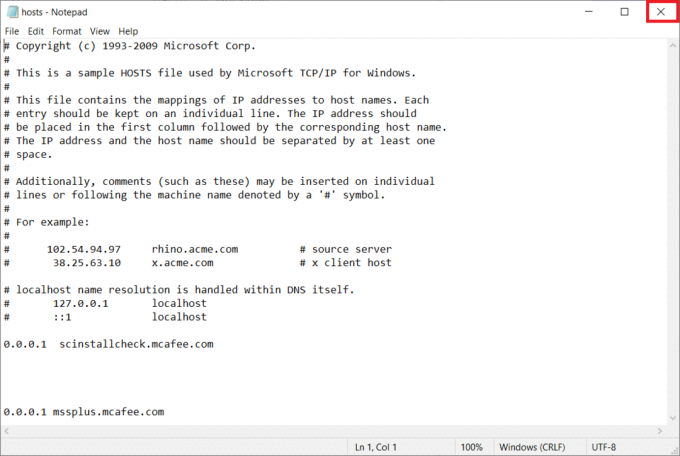
9. Tekrar başlat Google Chrome ve web sitelerini görüntüleyip görüntüleyemeyeceğinizi kontrol edin.
Ayrıca Okuyun:Fix Ethernet'te Geçerli Bir IP Yapılandırma Hatası Yok
Yöntem 8: HTTPS Üzerinden DNS'yi Etkinleştir
Web sitesini görüntülemenize izin vermek için HTTPS üzerinden DNS ayarı etkinleştirilmelidir. DoH, DNS sorgularını atlamanıza ve web sitesini görüntülemenize olanak tanır. Google Chrome'daki sitelerin engellemesini kaldırmak için aşağıdaki adımları izleyin.
1. Başlatmak Google Chrome itibaren Windows Arama.
2. Tıkla üç noktalı simge Tasvir edildiği gibi.
3. Ardından, tıklayın Ayarlar gosterildigi gibi.

4. Sol bölmede, üzerine tıklayın Gizlilik ve güvenlik, ve orta bölmede, üzerine tıklayın Güvenlik.
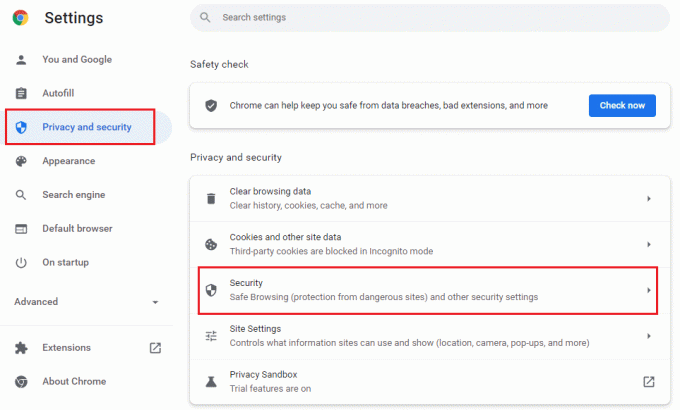
5. Ardından, ana sayfayı aşağı kaydırın ve aç için geçiş Güvenli DNS kullan altındaki seçenek ileri menü gösterildiği gibi

6. Şimdi, Tekrar yükleinternet sitesi ve erişip erişemeyeceğinizi kontrol edin.
Yöntem 9: Chrome Uyarısını Atla
Bu yöntem, yukarıda belirtilen tüm yöntemler başarısız olursa, Windows 10'da bir web sitesinin engellemesini nasıl kaldıracağınız konusunda son seçenek olabilir. Bu yöntem, Chrome sayfasındaki uyarıyı atlamanıza olanak tanır. Ancak, bu yöntem yalnızca web sitesinin tamamen güvenli olduğundan eminseniz önerilir. Google Chrome'daki sitelerin engellemesini kaldırmak için aşağıdaki adımları izleyin.
1. Üzerinde Gizlilik hatası sayfasında tıklayın ileri düğmesini aşağıda vurgulandığı gibi

2. Ardından, tıklayın Web sitesine devam edin(güvensiz).
Bazen, web sitesinin URL'si uzunsa, web sitesinin yüklenmesi gecikebilir. Bu durumda, kısaltılmış bir URL sürümü kullanmayı deneyebilirsiniz. Bunu yapmak için, aşağıdaki gibi herhangi bir URL kısaltıcı kullanın. Küçük URL. Web sitesine erişmek için URL'nin daha kısa biçimini kullanarak sayfayı başlatın.

Ayrıca Okuyun:Windows 10'da Ağ Dosyaları Paylaşımı Nasıl Kurulur
Profesyonel İpucu: Web Sayfalarını PDF'ye Dönüştürme
Sayfanın içeriğini tek başına görüntülemek istiyorsanız, aşağıdaki gibi herhangi bir web sitesini kullanmayı deneyebilirsiniz. webtopdf, web sayfalarını bir PDF formatına dönüştürür. Ancak, web sitesindeki içerikle etkileşim kurmak istiyorsanız bu yöntem kullanılamaz.

Tavsiye edilen:
- 30 En İyi Başlangıç CAD Yazılımı
- Chrome'da Güvenli Bağlantı Kurmanın 12 Yolu
- Windows 10'da Çalışmayan Chrome Eklentilerini Düzeltin
- Google Resmimi Animasyonlu GIF'e Nasıl Değiştiririm
Umarız bu makale yardımcı olmuştur ve öğrenmişsinizdir. Windows 10'da bir web sitesinin engellemesi nasıl kaldırılır. Makale, Google'daki sitelerin engellemesinin nasıl kaldırılacağı ve engellenen web sitelerinin proxy ile nasıl açılacağı gibi soruların yanıtlarını içermektedir. Makalede açıklanan yöntemleri kullanmayı deneyin ve favori web sitelerinizin engelini kolaylıkla kaldırın. Lütfen bizi önerilerinizle zenginleştirin ve lütfen yorum bölümündeki sorularınızla ilgili yardım için bizimle iletişime geçmekten çekinmeyin.



